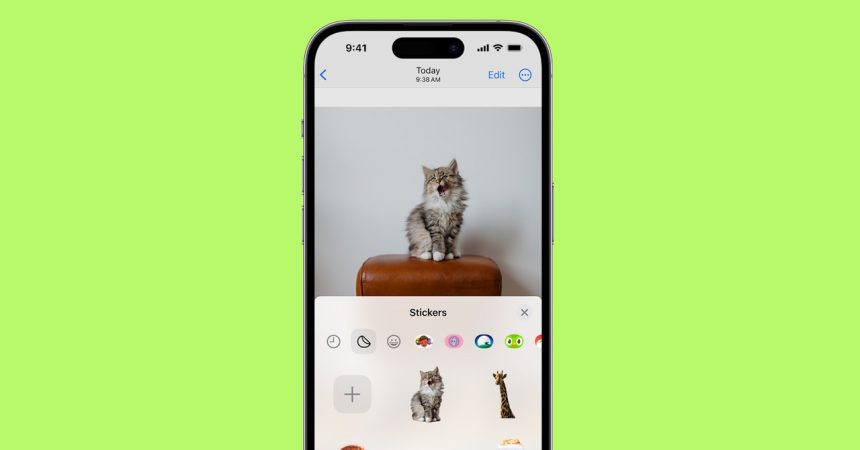إذا كان هناك أي الميزة التي استخدمتها أكثر من غيرها مع iOS 17، هي الملصقات. تعتمد هذه الميزة على Visual Lookup في iOS 16، والذي يمنحك القدرة على قص ونسخ موضوع من صورة ثم لصقه في محادثة عبر الرسائل. الآن، يمكنك تحويل تلك الصور إلى ملصقات، كاملة مع التأثيرات والرسوم المتحركة. إن صنع الملصقات ليس أمرًا ممتعًا للغاية فحسب (خاصة عندما تستخدم صورًا سخيفة لأصدقائك)، ولكنه سريع وسهل أيضًا. أدناه، نقوم بتفصيل كيفية إنشاء وتخصيص الملصقات الخاصة بك.
للحصول على قائمة كاملة بجميع الميزات العليا لأحدث نظام تشغيل من Apple، تأكد أيضًا من مراجعة تقرير iOS 17 الخاص بنا.
عرض خاص لقراء Gear: يحصل سلكي مقابل 5 دولارات فقط (خصم 25 دولارًا). وهذا يشمل الوصول غير المحدود إلى سلكي.comوتغطية Gear الكاملة والنشرات الإخبارية للمشتركين فقط. تساعد الاشتراكات في تمويل العمل الذي نقوم به كل يوم.
اختر صورتك
- افتح ال تطبيق الصور على جهاز iPhone أو iPad، ثم اضغط على الصورة التي تبحث عنها، حتى تظهر في وضع ملء الشاشة.
- اضغط لفترة طويلة على الموضوع حتى ترى مخططًا تفصيليًا يظهر حوله.
- في القائمة المنبثقة، اضغط على ملصق مباشر. ومن هناك، ستتم إضافتها تلقائيًا إلى درج الملصقات عبر جهازك لوحة مفاتيح آيفون/آيباد أو أدوات الترميز لاستخدامها في المستقبل.
- إذا كنت تريد استخدام هذا الملصق المحدد مرة واحدة فقط (ولا ترغب في حفظه في درج الملصقات الخاص بك)، فيمكنك أيضًا النقر فوق يشارك وإرسالها عبر AirDrop والرسائل والبريد والملاحظات والمزيد.
يمكنك أيضًا الدوران صور حية داخل ملصقات من خلال اتباع نفس الخطوات. والفرق الوحيد هو أنه سيتم تحريكها تلقائيًا (اعتمادًا على حركات Live Photo). ومع ذلك، يمكنك إيقاف تشغيل ذلك – وهو ما نوضحه أدناه.
نصيحة محترف: إذا كانت الصورة تحتوي على الكثير مما يحدث في الخلفية أو حول الموضوع الذي تريد إنشاء ملصق له، فنوصي إما بقص الصورة أو تكبير الموضوع لتسهيل التقاطه. وبخلاف ذلك، سيتضمن الملصق الخاص بك تفاصيل إضافية قد لا ترغب فيها.
لديك أيضًا خيار إنشاء ملصقات داخل تطبيق الرسائل. هذه الطريقة أسهل قليلًا لأنها ستحدد لك الموضوع تلقائيًا.
- فتح نافذة نصية داخل تطبيق الرسائل.
- اضغط على الرموز التعبيرية أيقونة.
- اضغط على أيقونة الملصقات.
- اضغط على علامة “+”. في الزاوية اليسرى.
- اختر الصورة التي تريد إنشاء ملصق منها وانقر عليها.
- انقر على إضافة ملصق.